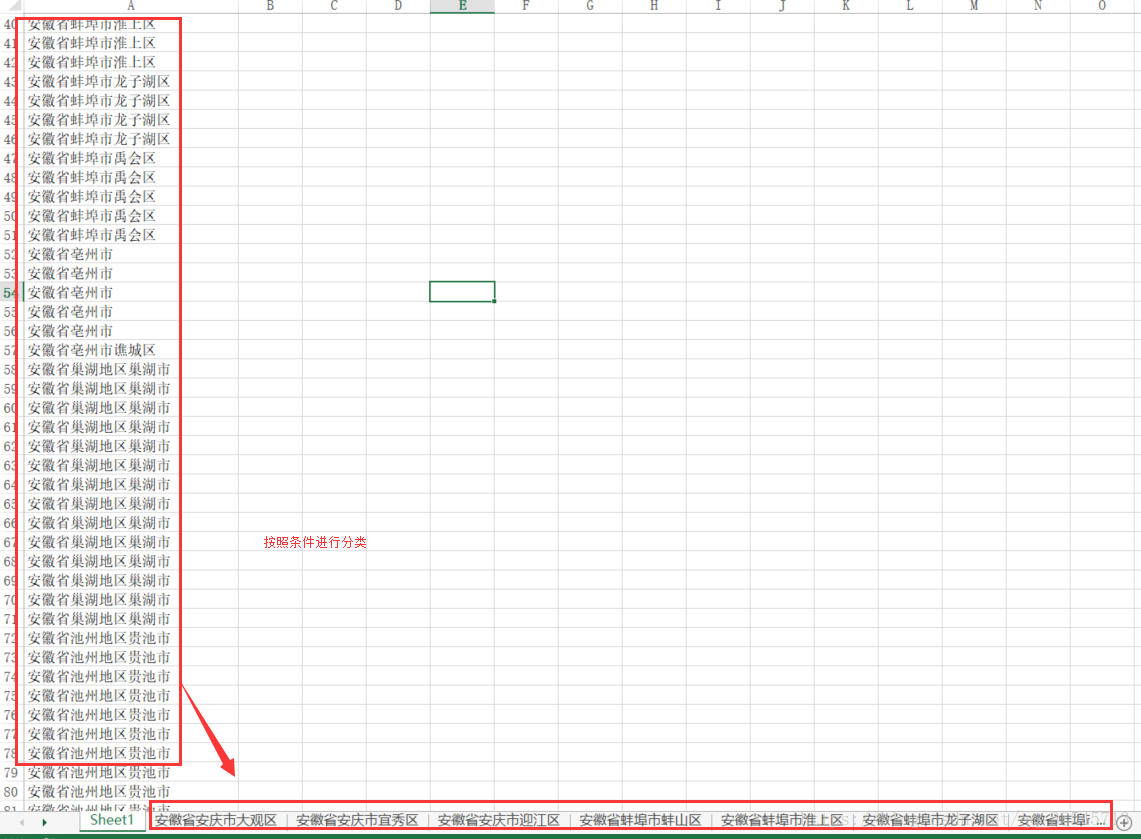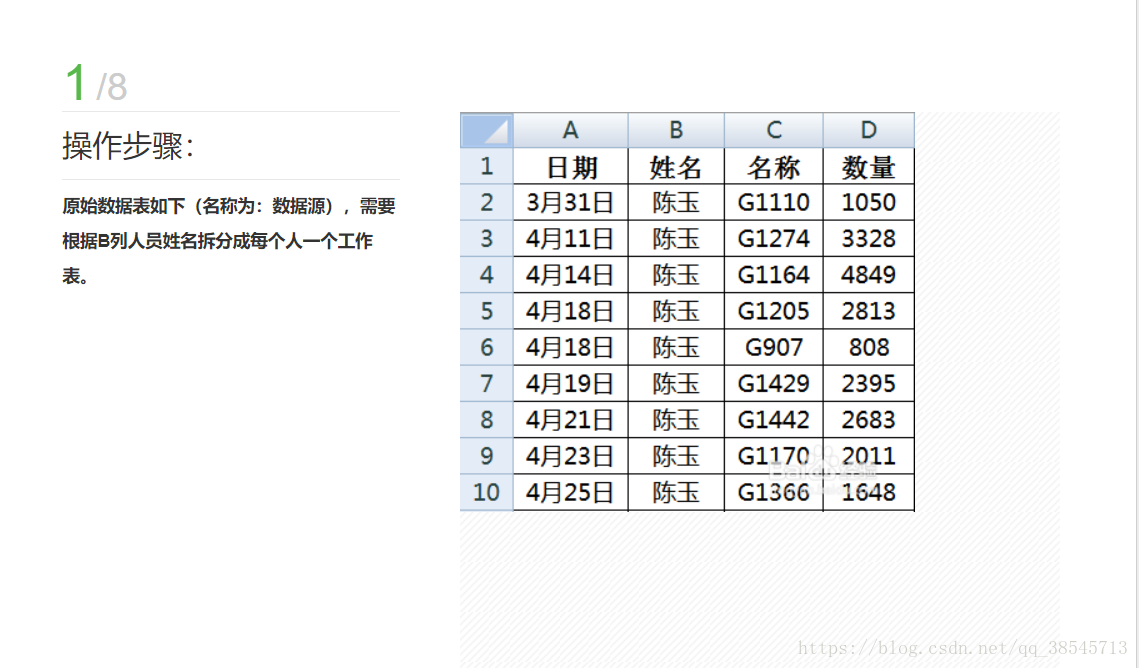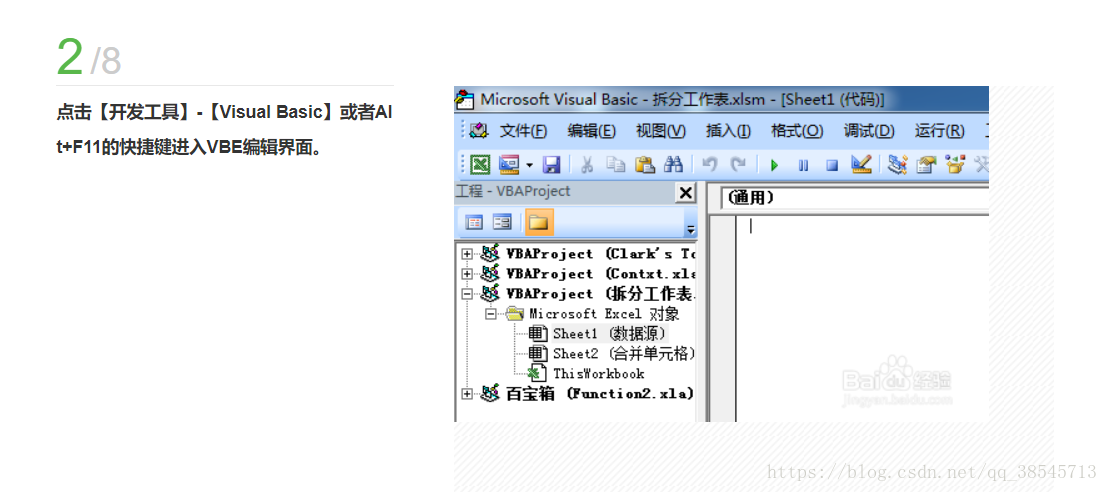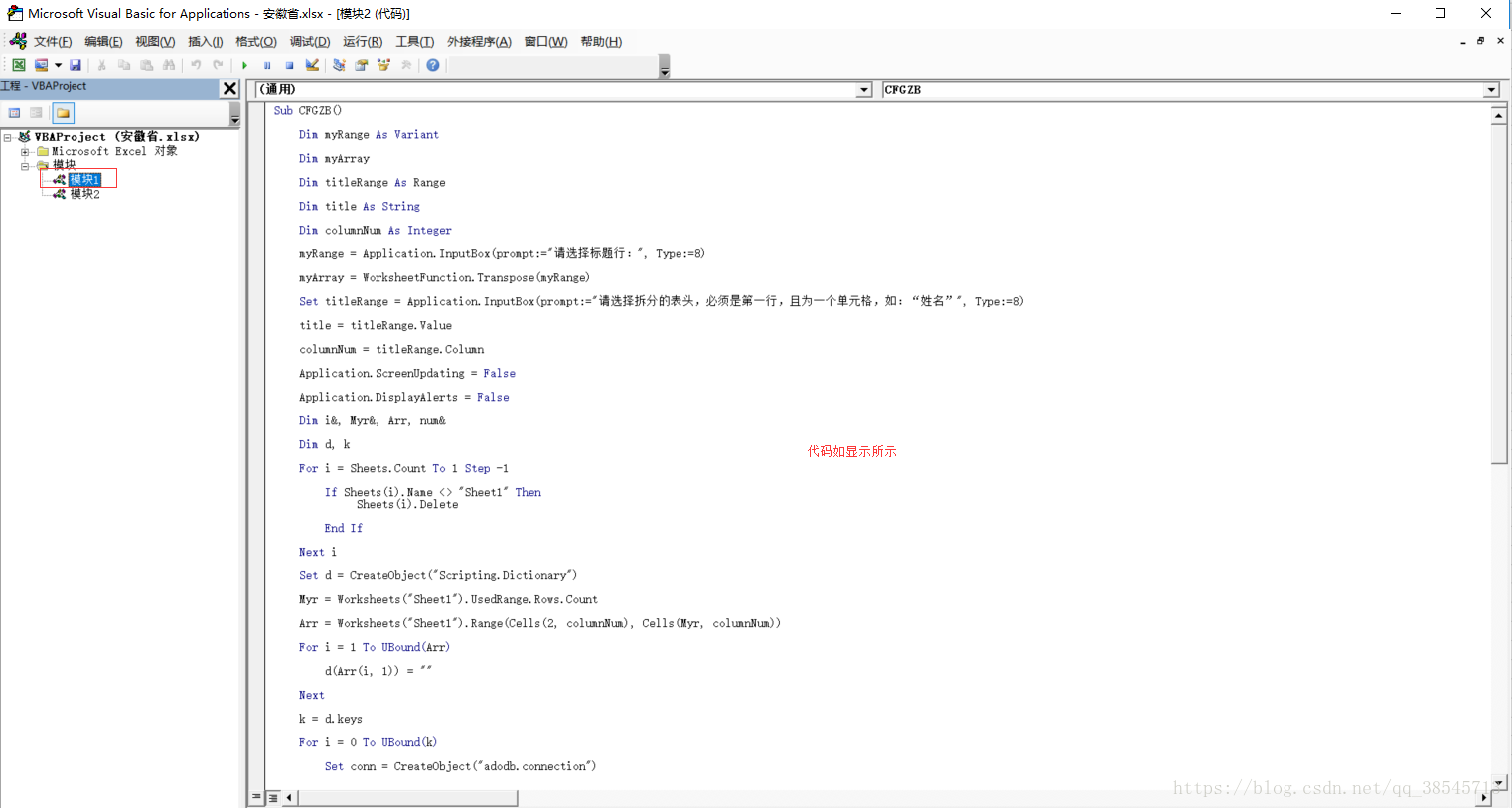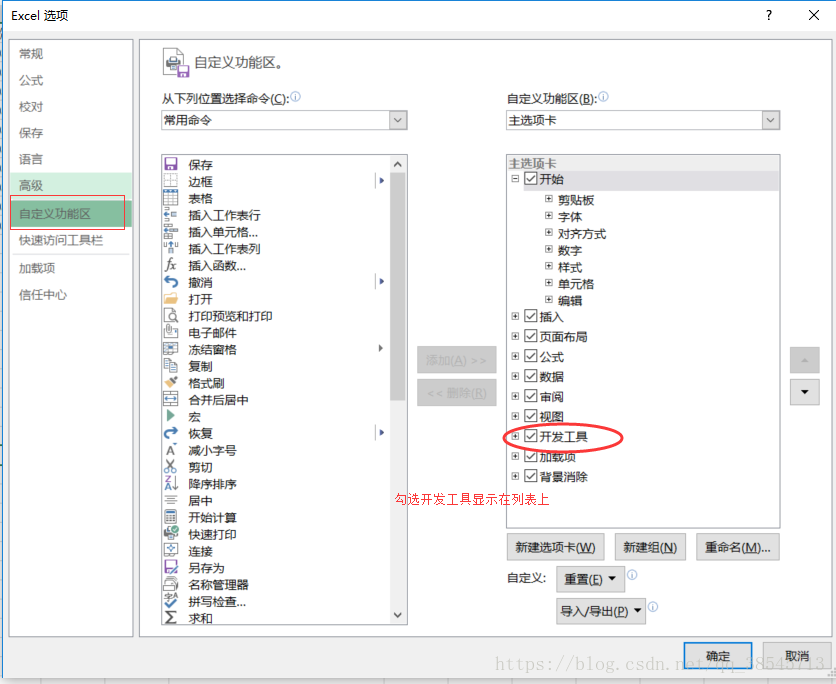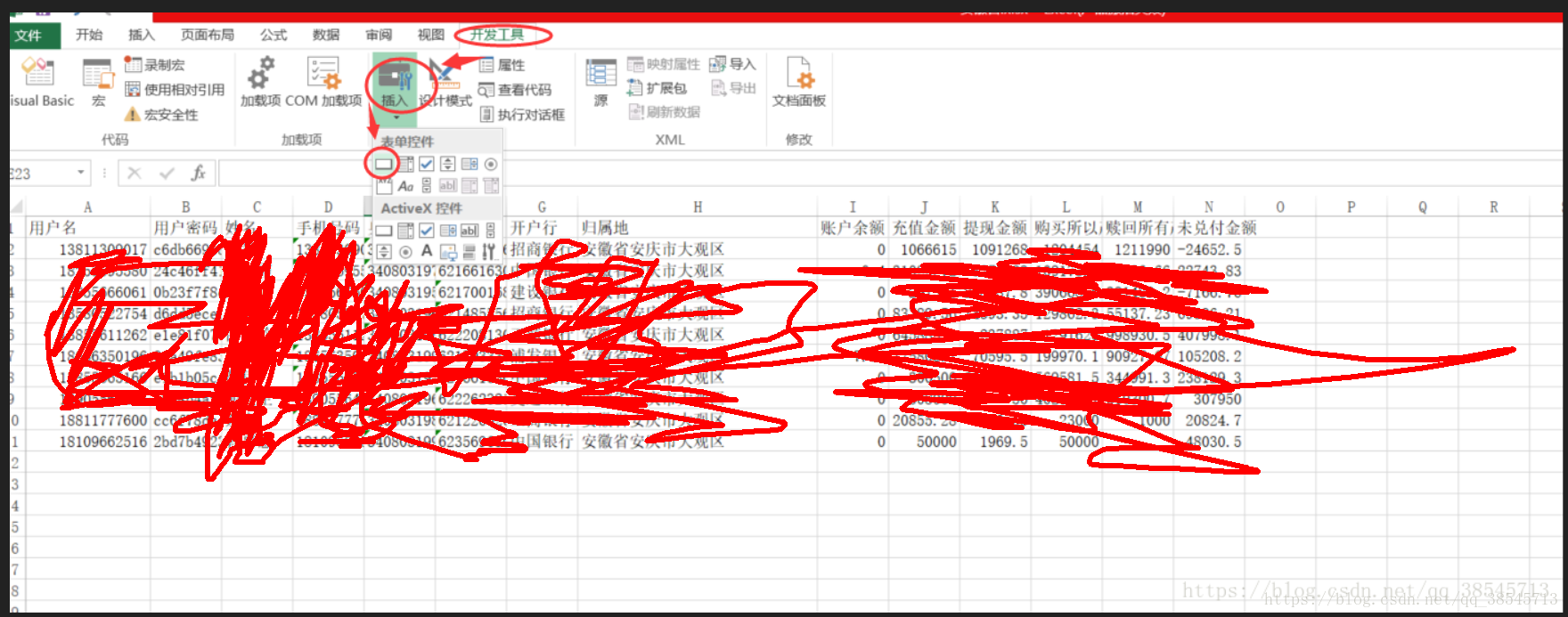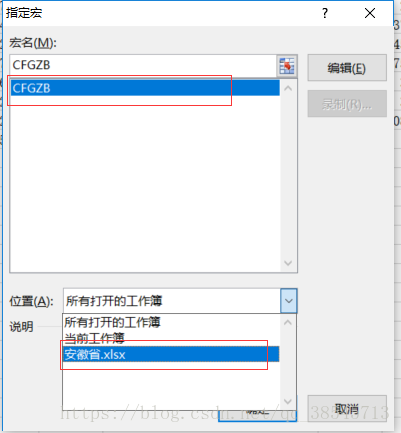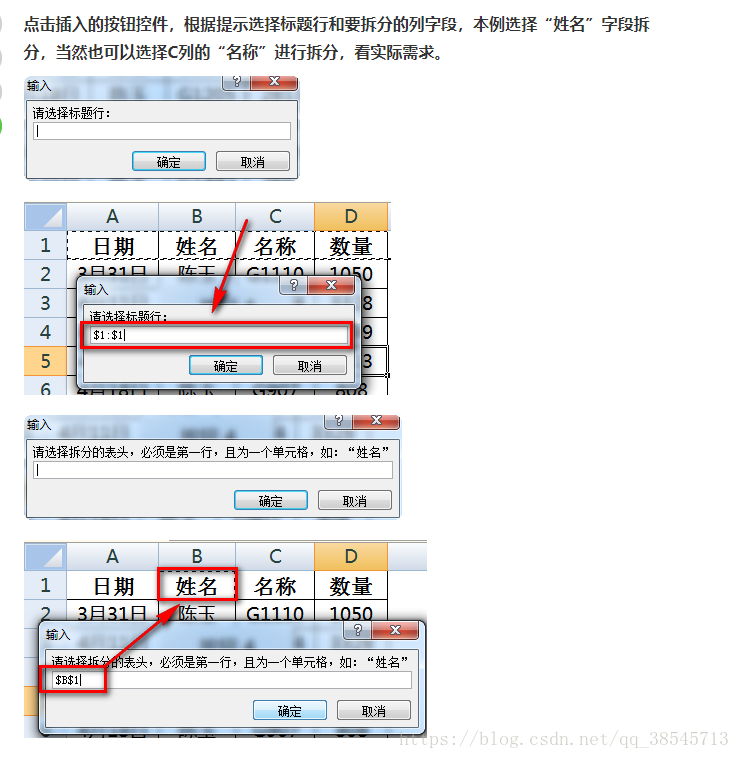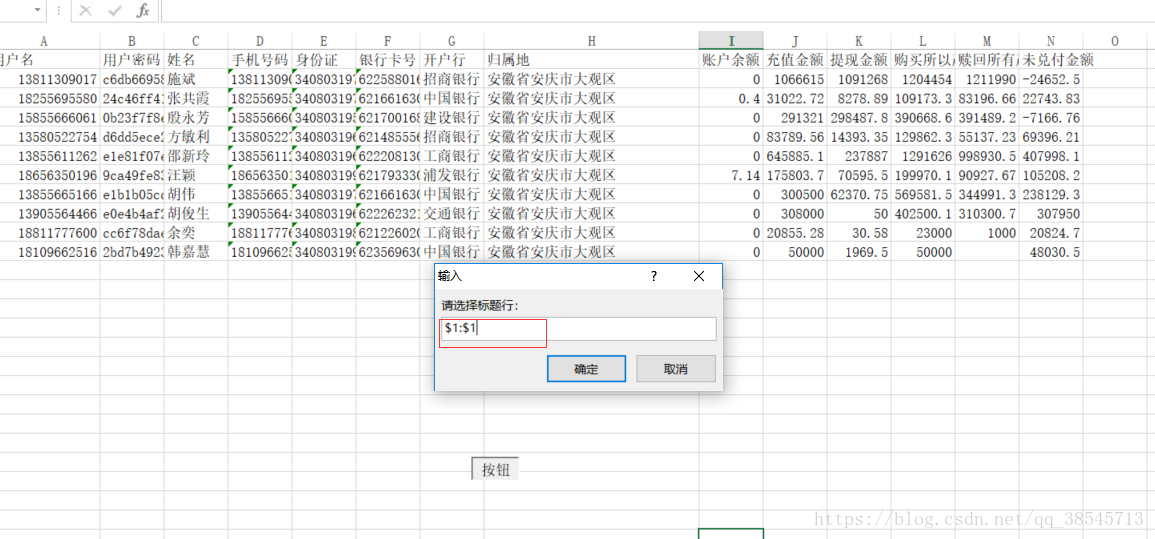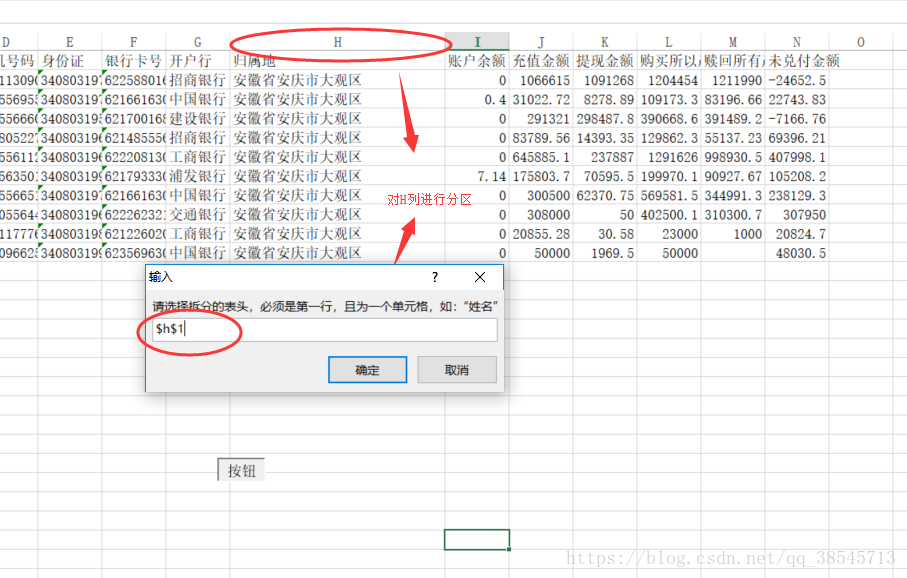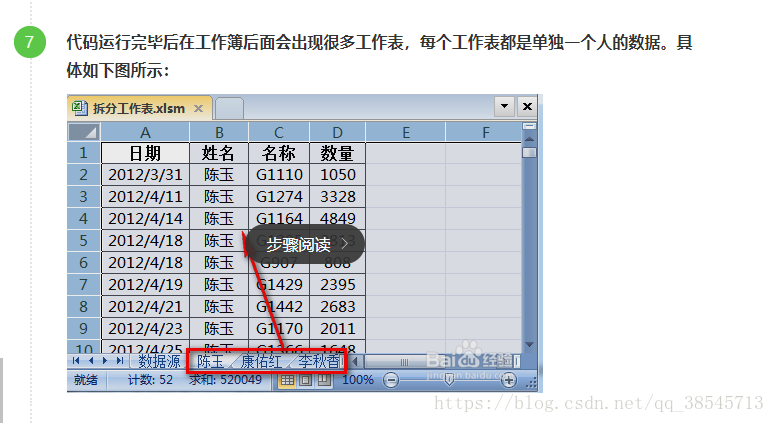本例介绍在excel中如何将一个工作表根据条件拆分成多个工作表。
注意:很多朋友反映sheets(i).delete这句代码出错,要注意下面第一个步骤,要拆分的数据工作表名称为“数据源”,
而不是你新建工作簿时的sheet1这种。手动改成“数据源”即可。或者是把代码中得"数据源"改为你得源工作表“Sheet1”也行
先展示最后效果:
开始步骤例子:
- 代码如下
Sub CFGZB()
Dim myRange As Variant
Dim myArray
Dim titleRange As Range
Dim title As String
Dim columnNum As Integer
myRange = Application.InputBox(prompt:="请选择标题行:", Type:=8)
myArray = WorksheetFunction.Transpose(myRange)
Set titleRange = Application.InputBox(prompt:="请选择拆分的表头,必须是第一行,且为一个单元格,如:“姓名”", Type:=8)
title = titleRange.Value
columnNum = titleRange.Column
Application.ScreenUpdating = False
Application.DisplayAlerts = False
Dim i&, Myr&, Arr, num&
Dim d, k
For i = Sheets.Count To 1 Step -1
If Sheets(i).Name <> "Sheet1" Then
Sheets(i).Delete
End If
Next i
Set d = CreateObject("Scripting.Dictionary")
Myr = Worksheets("Sheet1").UsedRange.Rows.Count
Arr = Worksheets("Sheet1").Range(Cells(2, columnNum), Cells(Myr, columnNum))
For i = 1 To UBound(Arr)
d(Arr(i, 1)) = ""
Next
k = d.keys
For i = 0 To UBound(k)
Set conn = CreateObject("adodb.connection")
conn.Open "provider=microsoft.jet.oledb.4.0;extended properties=excel 8.0;data source=" & ThisWorkbook.FullName
Sql = "select * from [Sheet1$] where " & title & " = '" & k(i) & "'"
Worksheets.Add after:=Sheets(Sheets.Count)
With ActiveSheet
.Name = k(i)
For num = 1 To UBound(myArray)
.Cells(1, num) = myArray(num, 1)
Next num
.Range("A2").CopyFromRecordset conn.Execute(Sql)
End With
Sheets(1).Select
Sheets(1).Cells.Select
Selection.Copy
Worksheets(Sheets.Count).Activate
ActiveSheet.Cells.Select
Selection.PasteSpecial Paste:=xlPasteFormats, Operation:=xlNone, _
SkipBlanks:=False, Transpose:=False
Application.CutCopyMode = False
Next i
conn.Close
Set conn = Nothing
Application.DisplayAlerts = True
Application.ScreenUpdating = True
End Sub
6.
7.
8.
9.
10
11.
12注意:
1)原始数据表要从第一行开始有数据,并且不能有合并单元格;
2)打开工作簿时需要开启宏,否则将无法运行代码。